Společnost Microsoft nabízí rodičovskou kontrolu, která pomáhá udržovat děti v bezpečí při používání rodinného počítače. Nakonfigurujte tyto ovládací prvky tak, aby omezovaly, jaké druhy aplikací mohou používat, jaké weby mají povoleno navštívit a kolik času mohou strávit na počítači a jiných zařízeních se systémem Windows. Po nastavení rodičovské kontroly zkontrolujte podrobné zprávy o jejich aktivitě.
Pokyny v tomto článku platí pro Windows 10, Windows 8 a Windows 7.
Povolte rodičovskou kontrolu systému Windows 10
Abyste mohli používat nejnovější funkce rodičovské kontroly systému Windows a Microsoft Family Safety, vy i vaše dítě potřebujete účet Microsoft (nikoli místní). Ačkoli můžete svému dítěti získat účet Microsoft, než nakonfigurujete dostupné rodičovské kontroly v systému Windows 10, je jednodušší a přímější získat účet během procesu konfigurace. Ať se rozhodnete jakkoli, začněte podle těchto kroků.
Rodičovská kontrola, jak je zde uvedeno, se použije pouze tehdy, když se dítě přihlásí k zařízení Windows pomocí vlastního účtu Microsoft. Tato nastavení nezabrání tomu, co dělají na počítačích svých přátel, školních počítačích nebo na zařízeních Apple nebo Android, ani když přistupují k počítači pod účtem někoho jiného (dokonce i přes váš účet).
-
vybrat start A zvolte Nastavení spusťte aplikaci Nastavení systému Windows.
-
vybrat Účty.
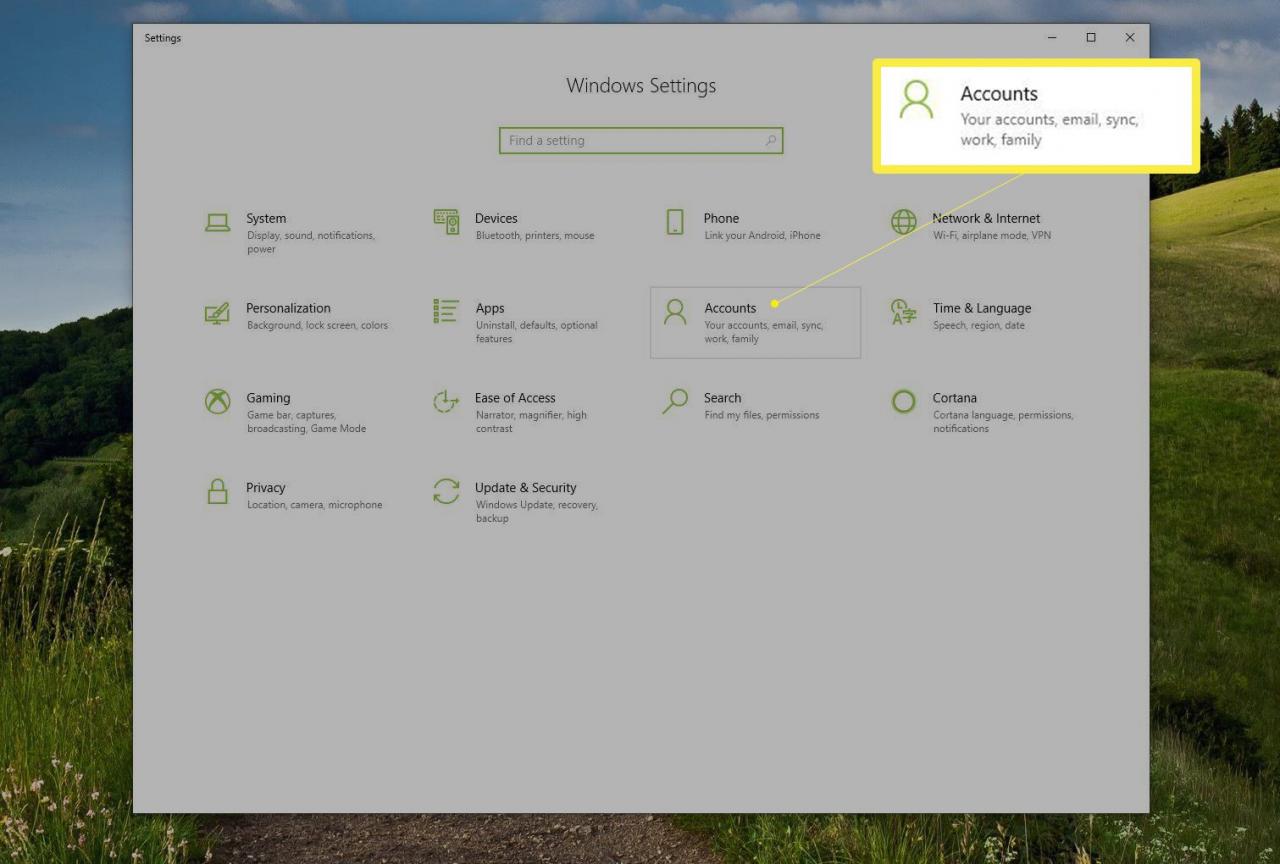
-
v v levém podokně vyberte Rodina a další uživatelé.
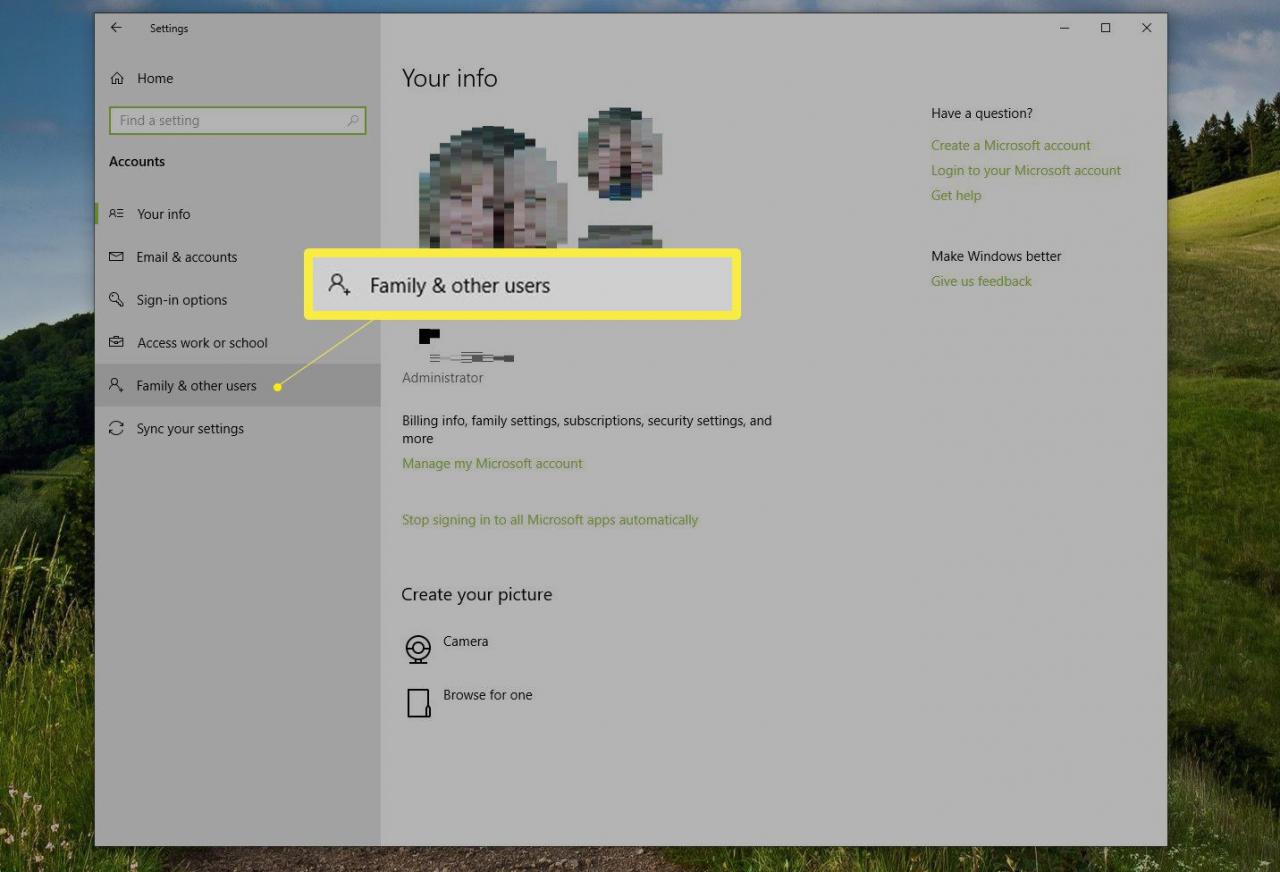
-
vybrat Přidejte člena rodiny pokud vaše dítě nemá ve vašem zařízení samostatný účet. V tomto kroku se spustí průvodce účtem Microsoft.
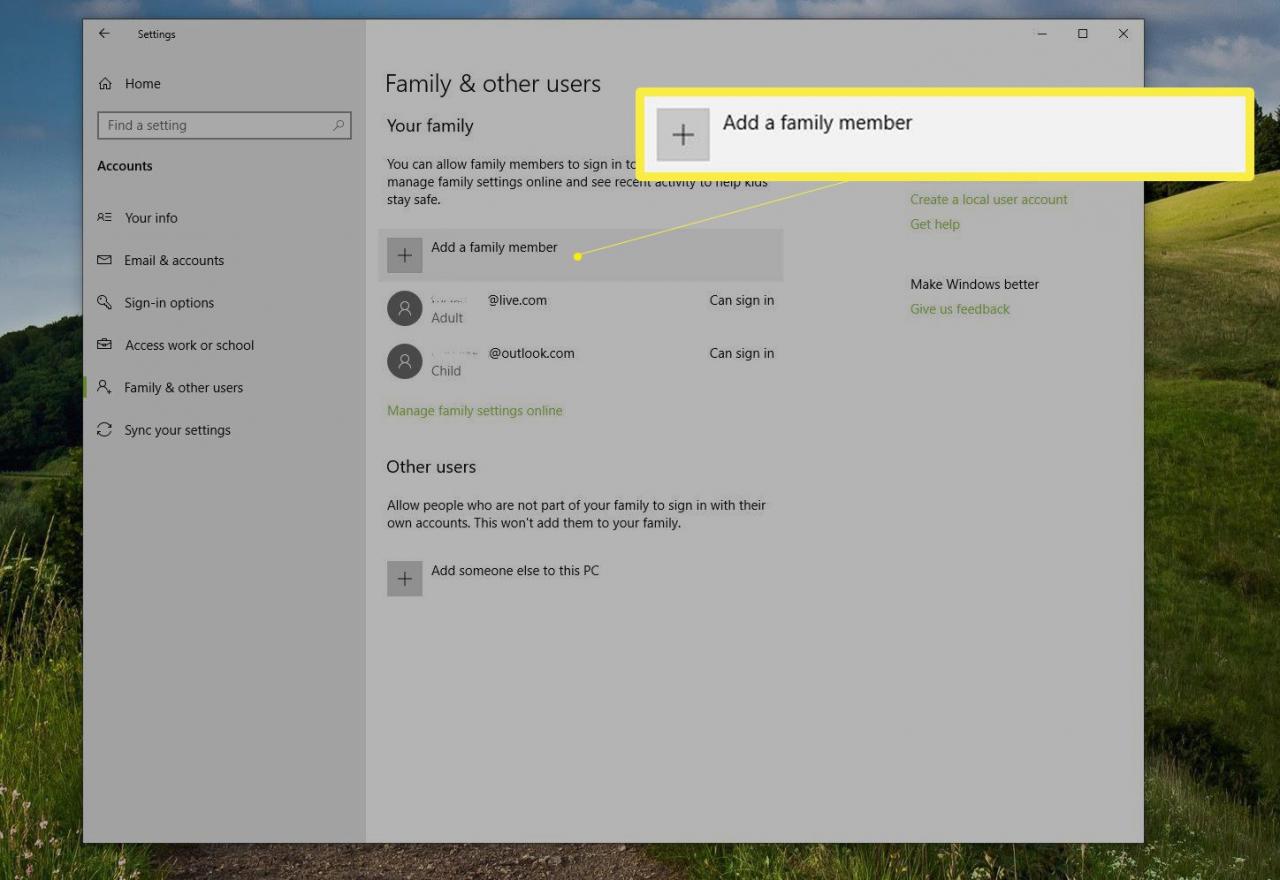
-
vybrat Přidejte dítě buď zadejte e-mailovou adresu vašeho dítěte, nebo vyberte Osoba, kterou chci přidat, nemá e-mailovou adresu.
Vyplňte každou stránku průvodce. Průvodce má různé otázky, pokud dítě má nebo ještě nemá e-mailovou adresu.
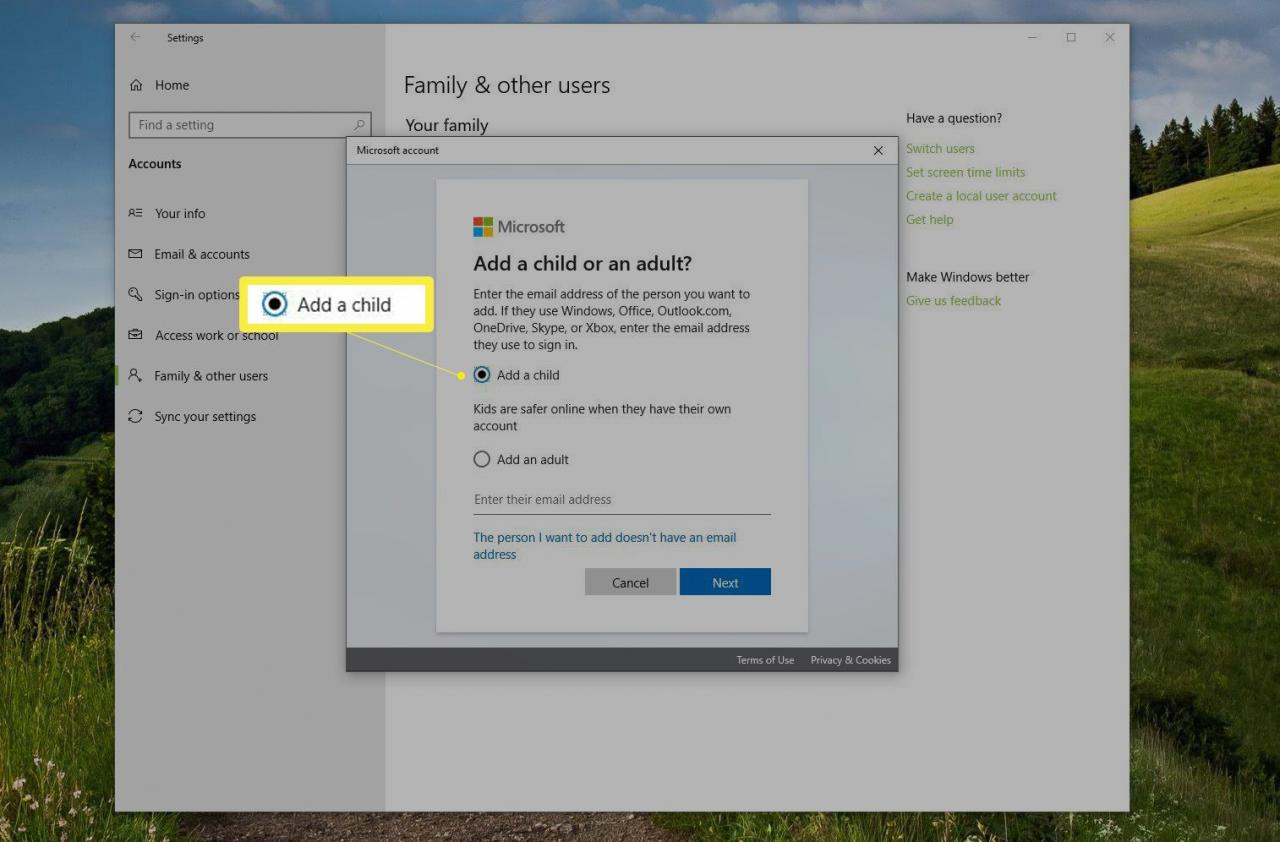
-
Přečtěte si nabízené informace (to, co zde vidíte, závisí na tom, co jste vybrali v kroku 5), a vyberte zavřít.
Pokud jste během výše uvedeného procesu pro své dítě získali účet Microsoft, všimnete si, že dítě bylo přidáno do vašeho seznamu členů rodiny v Nastavení systému Windows a že stav je Dítě. Rodičovská kontrola je již povolena pomocí nejběžnějších nastavení a účet je připraven k použití. Dokončete proces tím, že se dítě přihlásí ke svému účtu, zatímco je připojeno k internetu.
Pokud během procesu zadáte existující účet Microsoft, budete vyzváni k přihlášení k tomuto účtu a postupujte podle pokynů v e-mailu s pozvánkou. V takovém případě bude uveden stav účtu Dítě, čeká. Dítě bude muset dokončit proces instalace, když je připojeno k internetu. Možná budete muset použít bezpečnostní nastavení rodiny ručně, ale záleží to na několika faktorech.
Najít, změnit, povolit nebo zakázat rodičovskou kontrolu (Windows 10)
Existuje reálná šance, že výchozí ovládací prvky systému Windows Family Safety jsou pro účet vašeho dítěte již zapnuté, ale je dobrým zvykem ověřit, zda splňují vaše potřeby. Chcete-li zkontrolovat nastavení, nakonfigurovat, změnit, povolit nebo zakázat nebo povolit vytváření přehledů pro účet Microsoft:
-
vybrat start > Nastavení > Účty > Rodina a další lidé, a pak vyberte Spravujte nastavení rodiny online.
Případně zadejte rodina do vyhledávacího pole vedle Start. Vybrat Rodinné možnosti a pak zvolte Zobrazit nastavení rodiny.
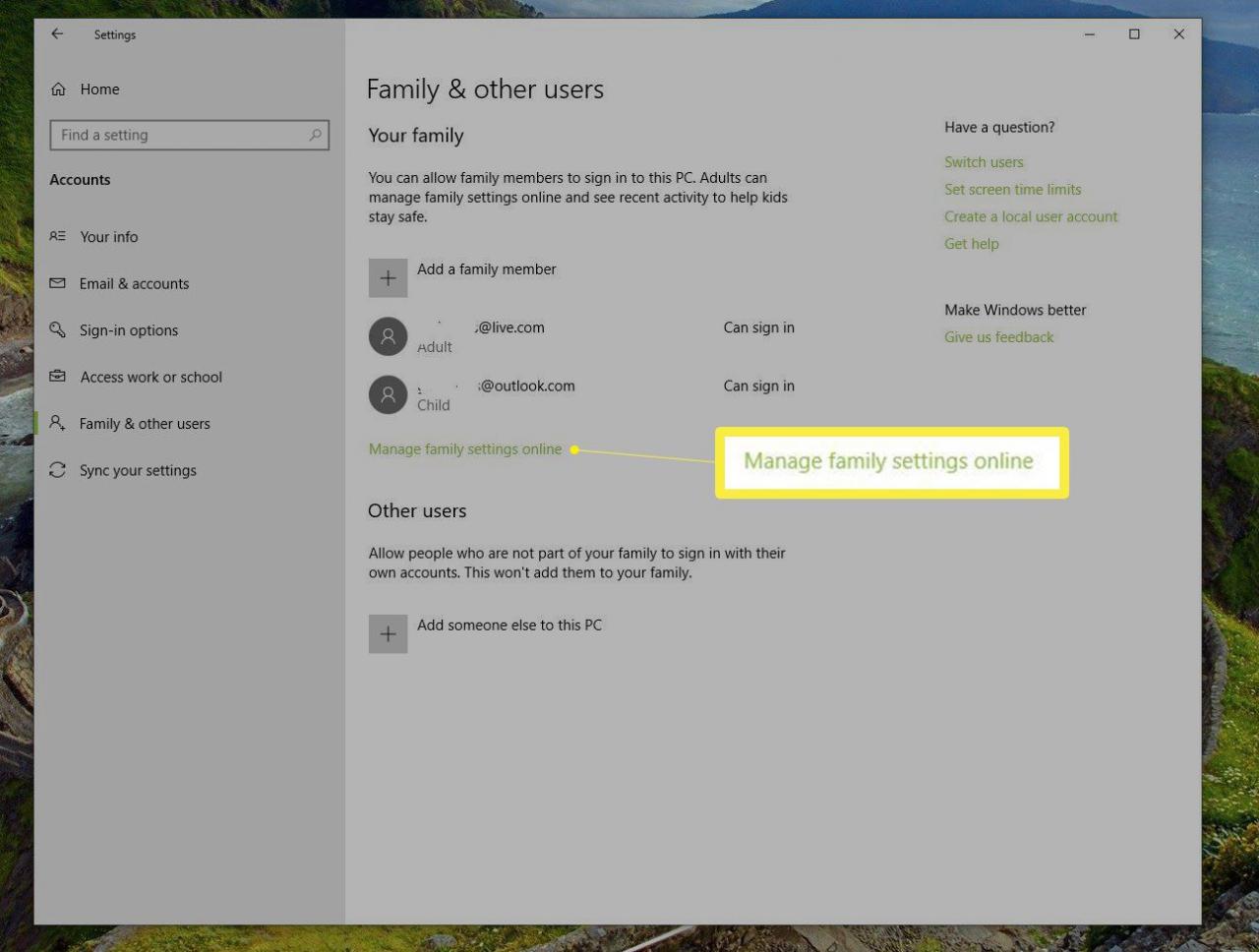
-
Pokud se zobrazí výzva, přihlaste se a poté vyhledejte podřízený účet ze seznamu účtů zahrnutých ve vaší rodině. Vybrat Čas na obrazovce pod jménem svého dítěte otevřete kartu Čas strávený na zařízení.
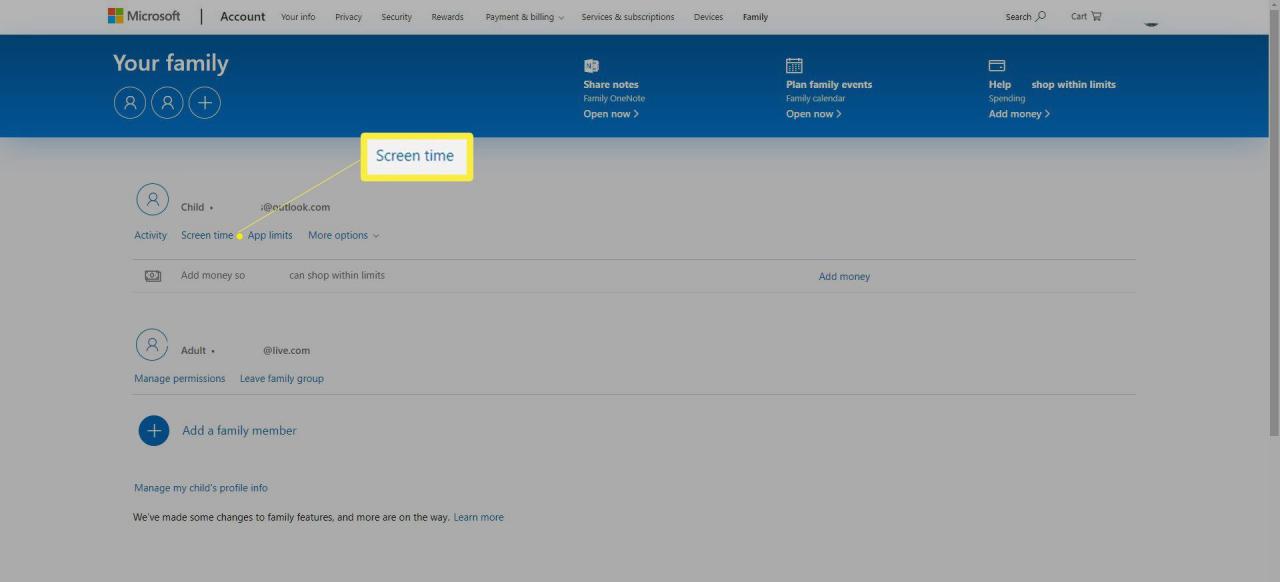
-
Proveďte změny ve výchozím nastavení času obrazovky pomocí rozevíracích seznamů a denních časových os.
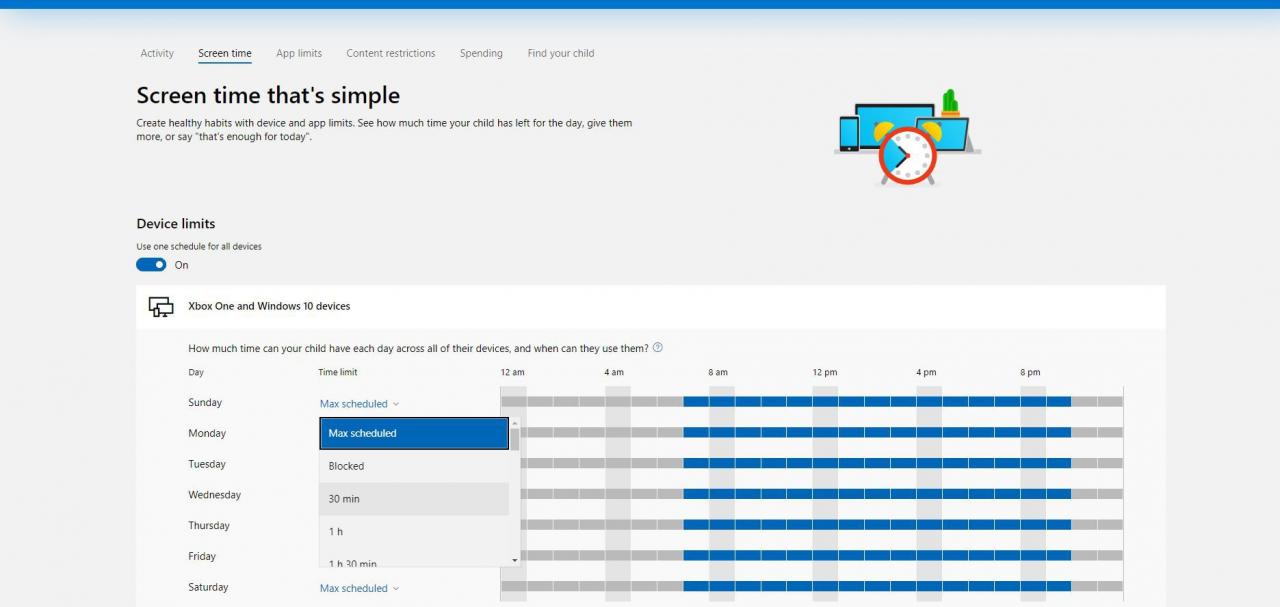
-
vybrat Další možnosti pod jménem vašeho dítěte a vyberte Omezení obsahu.
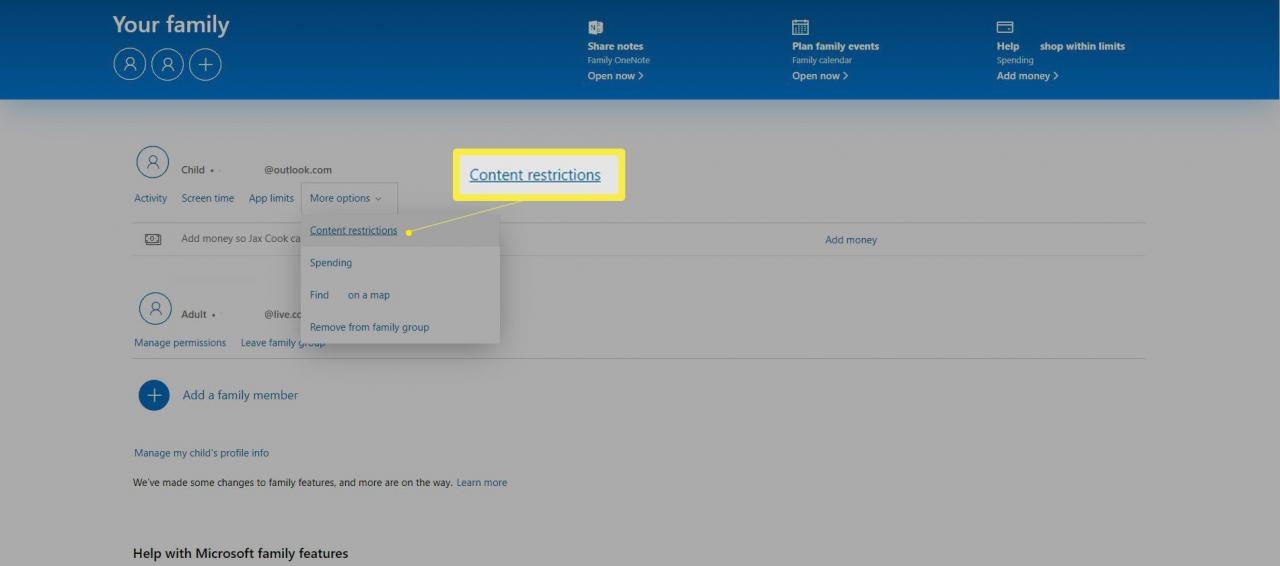
-
Aktivovat Blokovat nevhodné aplikace a hry a blokovat nevhodné webové stránky. Přidejte všechny aplikace nebo webové stránky, které chcete blokovat nebo povolit, a vyberte odpovídající věkové hodnocení.
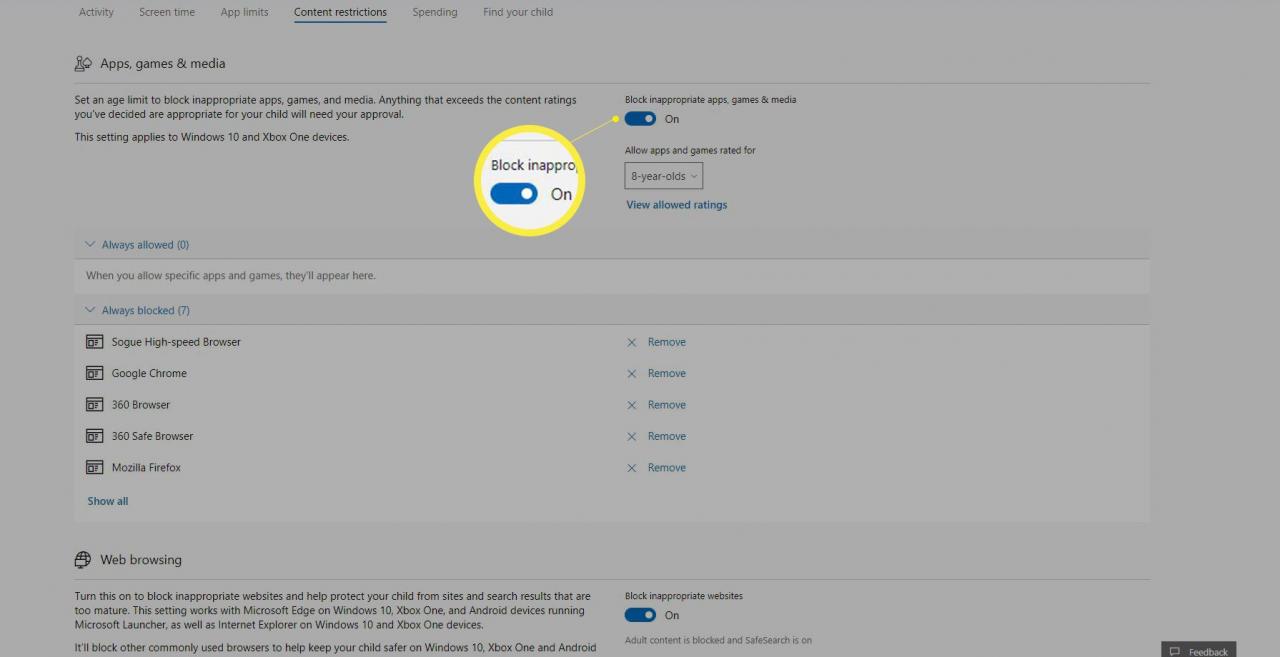
-
Vybrat Činnost kartu a rozbalte Řídit. Vybrat Zapněte hlášení aktivit a Zasílejte mi týdenní zprávy dostávat týdenní zprávy o aktivitách vašeho dítěte online.
Chcete-li blokovat nevhodné weby a přijímat zprávy o činnosti procházení webu, musí vaše dítě používat Edge nebo Internet Explorer. Můžete zablokovat další prohlížeče.
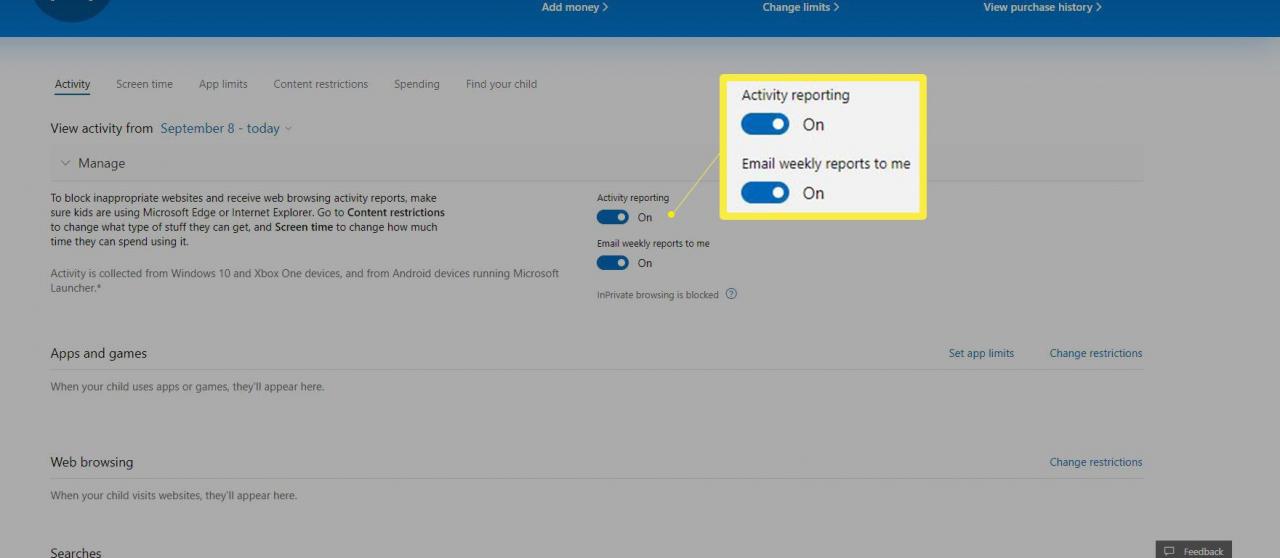
-
Podle potřeby pokračujte v prozkoumávání dalších nastavení.
Rodičovská kontrola Windows 8 a 8.1
Chcete-li povolit rodičovskou kontrolu ve Windows 8 a 8.1, musíte nejprve vytvořit účet pro své dítě. To provedete v Nastavení počítače. Poté v Ovládacích panelech nakonfigurujete požadovaná nastavení pro tento podřízený účet.
-
Na klávesnici podržte klávesu Klávesa Windows a stiskněte C.
-
vybrat Změňte nastavení počítače.
-
vybrat Účty, vybrat Ostatní accvybrat unceA poté vyberte Přidat účet.
-
vybrat Přidejte dětský účet.
-
Postupujte podle pokynů k dokončení procesu, pokud je to možné, vyberte vytvoření účtu Microsoft přes místní účet.
Konfigurace rodičovské kontroly:
-
OTEVŘENO řídicí panel. Můžete jej vyhledat na úvodní obrazovce nebo na ploše.
-
vybrat Uživatelské účty a bezpečnost rodiny, pak zvolte Nastavte rodičovskou kontrolu pro každého uživatele.
-
Vyberte účet dítěte.
-
Pod Rodičovská kontrola, vybrat Vynutit aktuální nastavení.
-
Pod Hlášení o činnosti, vybrat Sbírejte informace o používání PC.
-
Vyberte odkazy poskytované pro následující možnosti a nakonfigurujte podle potřeby:
- Filtrování webu blokovat určité webové stránky a zabránit stahování
- Časové limity zvolit, kdy a v jaké dny má vaše dítě přístup k počítači
- Windows Store a herní omezení k nastavení omezení věku, titulu a hodnocení aplikací, které vaše dítě může používat
- Omezení aplikace nastavit aplikace, které vaše dítě může používat
-
Obdržíte e-mail, který obsahuje informace o přihlašovací stránce Microsoft Family Safety a o tom, co je tam k dispozici. Pokud pro své dítě používáte účet Microsoft, budete moci prohlížet zprávy o činnosti a provádět změny online z libovolného počítače.
Rodičovská kontrola systému Windows 7
Nakonfigurujte rodičovskou kontrolu v systému Windows 7 z ovládacího panelu podobným způsobem, jaký je popsán výše pro Windows 8 a 8.1. Budete muset vytvořit dětský účet pro dítě v řídicí panel > Uživatelské účty > Poskytněte ostatním uživatelům přístup k tomuto počítači. Postupujte podle pokynů.
Po dokončení:
-
Vyberte tlačítko Start a zadejte Rodičovská kontrola ve vyhledávacím okně.
-
vybrat Rodičovská kontrola ve výsledcích.
-
Vyberte podřízený účet.
-
Pokud se zobrazí výzva, vytvořte hesla pro všechny účty správce.
-
V části Rodičovská kontrola vyberte Vynutit aktuální nastavení.
-
Vyberte následující odkazy a podle potřeby nakonfigurujte nastavení a poté vyberte zavřít: Časové limity, Videohry, a Povolit a blokovat konkrétní programy.
